答案:通过选择窗格锁定对象、设置布局属性、限制编辑区域及转为PDF可防止Word中文本框或图片被修改。
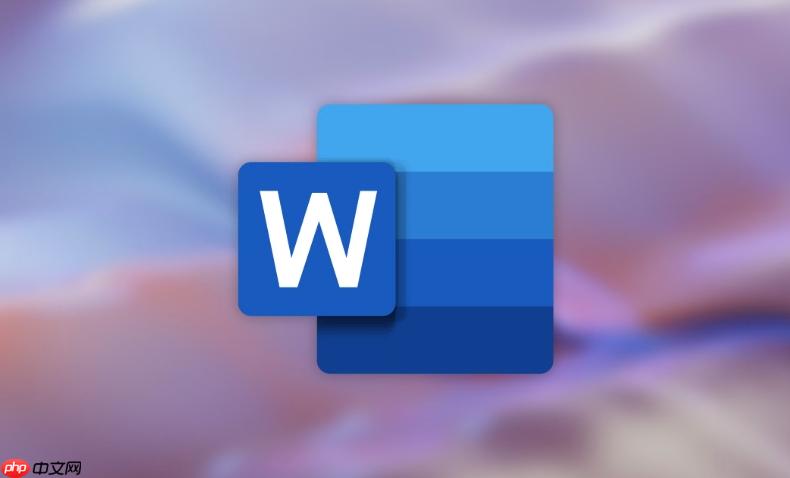
如果您在使用Word文档时希望防止他人修改特定的文本框或图片,可以通过设置锁定功能来保护这些元素不被随意编辑。通过合理的格式设置和文档保护机制,可以有效实现这一目标。
本文运行环境:Surface Laptop 5,Windows 11。
通过选择窗格功能,您可以控制文档中各个对象的可见性和可选性,从而间接实现对文本框或图片的锁定。
1、点击文档中的任意文本框或图片,进入“开始”选项卡,找到“选择”按钮,点击后选择“选择窗格”。
2、在右侧打开的“选择窗格”中,会列出当前页面上的所有对象,如“文本框 1”、“图片 2”等。
3、将鼠标悬停在对应对象名称上,点击右侧出现的眼睛图标,可以隐藏该对象,使其不易被误操作。
4、若要防止被移动或编辑,可单击对象名称前的图标以取消选中,此时该对象将无法被点击或拖动。
通过调整对象的文字环绕方式并启用“锁定锚点”,可以固定其与特定段落的位置关系,避免意外位移。
1、右键点击目标图片或文本框,选择“设置图片格式”或“设置文字框格式”。
2、在右侧面板中切换到“布局与属性”选项,展开“位置”设置区域。
3、勾选“对象随文字移动”以及“锁定标记”选项,确保该元素与指定段落绑定。
4、更改文字内容时,该对象将保持相对位置不变,达到防止错位和误编辑的效果。
利用Word内置的“限制编辑”功能,可以对整个文档中的特定部分进行保护,包括文本框和图片。
1、转到“审阅”选项卡,点击“限制编辑”按钮,打开编辑限制面板。
2、勾选“仅允许在文档中进行此类型的编辑”,然后在下拉菜单中选择“不允许任何更改(只读)”。
3、点击“例外项”下的“每个人”复选框,暂时解除整体锁定以便设定可编辑区域。
4、手动选中您希望保留可编辑状态的内容区域,例如普通文本段落。
5、回到“限制编辑”面板,点击“停止保护”前需先设置密码,输入并确认密码后完成保护设置。
6、保存文档后,所有未指定的区域(含文本框和图片)均处于受保护状态,无法被修改。
将Word文档导出为PDF文件,是一种外部锁定方式,能彻底防止文本框和图片被编辑。
1、点击“文件”菜单,选择“另存为”命令。
2、在保存类型下拉列表中选择“PDF (*.pdf)”格式。
3、点击“选项”按钮,确认已勾选“发布后查看”及“标准(在线发布)”配置。
4、保存生成的PDF文件,其中的所有元素(包括文本框和图片)都将变为静态内容,无法在常规PDF阅读器中被修改。
以上就是word如何锁定文本框或图片不被编辑_Word文本框图片锁定方法的详细内容,更多请关注php中文网其它相关文章!

全网最新最细最实用WPS零基础入门到精通全套教程!带你真正掌握WPS办公! 内含Excel基础操作、函数设计、数据透视表等




Copyright 2014-2025 https://www.php.cn/ All Rights Reserved | php.cn | 湘ICP备2023035733号